こんにちは。管理人のJUNちゃんです。
システムエンジニアを生業としている40代後半の男です。
今回何故不具合解消法の中で高速スタートアップをピックアップしたかといいますと、パソコンで不具合が発生した際、大体この高速スタートアップが原因の場合が多いからです。
では高速スタートアップとはどんなものなのか簡単に説明致します。
「高速スタートアップ」とは、パソコンの起動を速くするため、シャットダウン時にメモリやCPUなどの状態を保存しておく機能です。
ですが、この機能により弊害も多く100害あって1理なしと言い良いでしょう。
目次
Windows10の不具合解消法を伝授します!
高速スタートアップのメリットとデメリットを紹介します。
メリット
・パソコンの起動が数秒早くなる
デメリット
・パソコンのシャットダウンに時間がかかる
・Windows Updateに失敗することがある
・BIOS画面が開かないことがある
・PC起動に失敗することがある
上記の通りメリットは「パソコンの起動が早くなる」の1点のみですので、高速スタートアップを無効化することをお勧めします。
Windows10の高速スタートアップ無効化のやり方
ここでは、高速スタートアップの設定の解除方法を説明します。
コントロールパネルの開き方
スタートメニュー(Windowsマーク)>Windowsシステムツール>コントロールパネルの順にクリックしていきます。
下記画像をクリックしますと拡大されます。

電源オプションの開き方
コントロールパネルを開きカテゴリから小さいアイコンを選択します。

メニューの中から電源オプションを選択します。

高速スタートアップの無効化
メニューより電源ボタンの動作を選択するをクリックします。

現在利用可能でない設定を変更しますをクリックします。
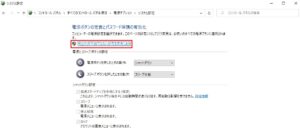
下記画像のようになり、選択できなかったものが選択できるようになります。
高速スタートアップを有効にする(推奨)のチェックを外します。

変更の保存を押下し終了します。

以上が高速スタートアップの解除方法となります。
最後に
ここまでいかがだったでしょうか。
パソコンの調子が悪いな~と感じたときは一度高速スタートアップの設定を確認された方がよいですよ。
この記事が皆さんのお役に立てれば幸いです。
ではまたお会いいたしましょう。
